Glasáil agus cosaint cealla in Excel - (Teagasc éasca céim ar chéim)
In Excel, tá sé coitianta gach cealla a chosaint ó dhaoine eile a mhodhnú. Uaireanta, b'fhéidir nach mbeidh ort ach cealla sonracha nó cealla foirmle nár cheart a athrú a chosaint, agus cealla eile a cheadú a chur in eagar nó a mhodhnú, mar a thaispeántar sa screenshot thíos. Sa rang teagaisc seo, tabharfaimid isteach modhanna tapa chun dul i ngleic leis na tascanna seo in Excel.
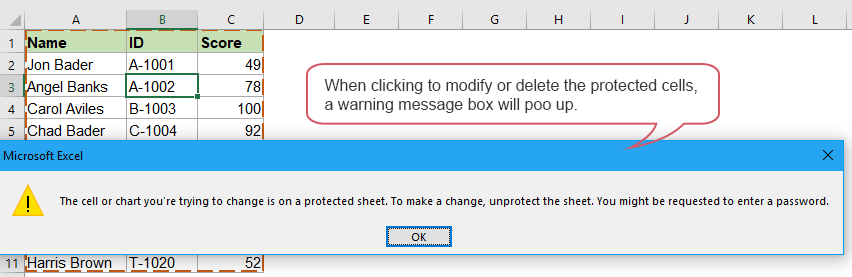
Glasáil agus cosaint gach cill
Glasáil agus cosaint cealla ar leith
- Le Cealla Formáid agus gnéithe Cosain Bileog
- Le ach cúpla cad a tharlaíonn ag Kutools le haghaidh Excel
Glasáil agus cosaint cealla foirmle
Díghlasáil gach cealla / Díchosain bileog
Díghlasáil cealla ar leith le cur in eagar ar bhileog chosanta
Glasáil agus cosaint gach cill i mbileog oibre
Chun gach cealla a ghlasáil agus a chosaint i mbileog oibre, ós rud é go bhfuil gach cealla faoi ghlas de réir réamhshocraithe, ní mór duit ach an bhileog oibre a chosaint. Lean na céimeanna seo:
Céim 1: Cumasaigh an ghné Bileog Cosain
Gníomhachtaigh an bhileog oibre is mian leat a chosaint, agus ansin cliceáil Athbhreithniú > Bileog Cosanta, féach ar an scáileán:

Céim 2: Socraigh focal faire do chosaint na cealla go léir
Sa pop-up Bileog Cosanta bosca dialóige, clóscríobh pasfhocal isteach sa bhosca téacs, agus ansin cliceáil OK. Sa bhosca dialóige seo a leanas, cuir isteach an focal faire arís chun é a dhearbhú, agus cliceáil OK chun na dialóga a dhúnadh. Féach ar scáileáin:

Toradh:
Anois, tá gach cealla sa bhileog oibre reatha cosanta. Nuair a dhéanann tú iarracht aon cheann de na cealla faoi ghlas a chur in eagar nó a athrú, feicfear teachtaireacht rabhaidh:

- Tá na cealla go léir faoi ghlas anois. Chun na cealla a chur in eagar, caithfidh tú unprotect an bhileog an chéad.
- Más mian leat bileoga oibre iolracha a chosaint ag an am céanna, beidh an Kutools le haghaidh Excel's Bileoga Oibre a Chosaint Is féidir le gné cabhrú leat an post seo a chríochnú i díreach 5 soicind.
Glasáil agus cosaint cealla ar leith i mbileog oibre
Uaireanta, níl uait ach cealla áirithe a chosaint i mbileog oibre. Sa chás seo, is féidir na 3 bealaí seo a leanas a dhéanamh leat i dtús báire.
Glasáil agus cosaint cealla áirithe le Cealla Formáid agus gnéithe Cosain Bileog
In Excel, chun cealla sonracha a ghlasadh agus a chosaint, ba cheart duit gach cealla a dhíghlasáil, ansin cealla sonracha a ghlasáil, ar deireadh, an leathán a chosaint. Lean na treoracha céim ar chéim seo:
Céim 1: Roghnaigh na cealla go léir agus iad a dhíghlasáil
- Roghnaigh na cealla go léir sa bhileog oibre trí bhrú Ctrl + A. (Nó cliceáil ar an Roghnaigh Uile
 cnaipe, an triantán liath sa chúinne uachtarach ar chlé den bhileog oibre)
cnaipe, an triantán liath sa chúinne uachtarach ar chlé den bhileog oibre) - Ansin, cliceáil ar dheis agus roghnaigh Cealla Formáid ón roghchlár comhthéacs (nó brúigh Ctr+1) an Cealla Formáid dialóg.
- sa Cealla Formáid bosca dialóige, faoin Cosaint tab, dícheartaigh an Faoi Ghlas rogha, agus ansin, cliceáil OK cnaipe. Féach an pictiúr:
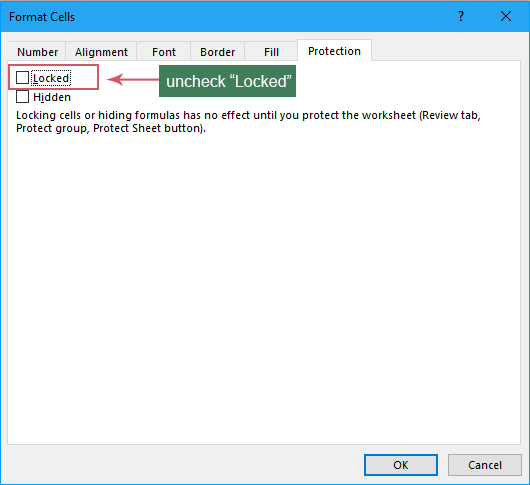
Céim 2: Roghnaigh na cealla sonracha agus glas iad
- Anois, roghnaigh na cealla gur mian leat a ghlasáil agus a chosaint. (Más gá raonta iolracha a ghlasáil, brúigh le do thoil Ctrl eochair chun na raonta a roghnú.)
- Ansin, brúigh Ctr+1 a oscailt Cealla Formáid dialóg.
- sa Cealla Formáid bosca dialóige, seiceáil an Faoi Ghlas rogha, agus cliceáil OK. Féach an pictiúr:
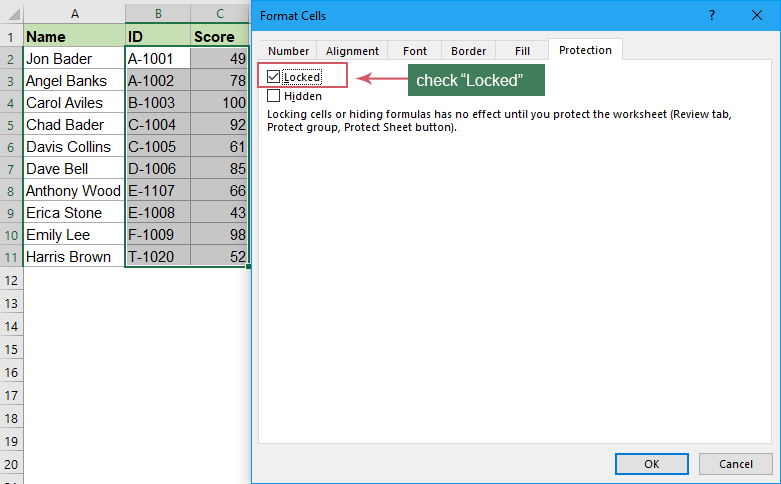
Céim 3: Cosain an bhileog oibre
- Téigh go dtí an Athbhreithniú cluaisín, agus cliceáil Cosain Bileog. Féach an pictiúr:

- Sa pop-up Bileog Cosanta bosca dialóige, clóscríobh focal faire agus deimhnigh é sa bhosca dialóige seo a leanas, agus cliceáil OK chun na dialóga a dhúnadh. Féach ar scáileáin:

Toradh:
Anois, níl ach na cealla roghnaithe cosanta. Má dhéanann tú iarracht na cealla ar leith seo a chur in eagar, beidh bosca rabhaidh le feiceáil mar an seat scáileáin a thaispeántar:

Glasáil agus cosaint cealla áirithe gan ach cúpla cad a tharlaíonn
Má tá tú Kutools le haghaidh Excel, is féidir leat an tasc seo a chríochnú ach cúpla cad a tharlaíonn sa Dearadh Kutools ribín.
cliceáil le do thoil Kutools Plus > Amharc Dearaidh a thaispeáint Dearadh Kutools cluaisín. Ansin lean na céimeanna thíos:

Glasáil agus cosaint cealla foirmle i mbileog oibre
Cuir i gcás go gcaithfidh tú do bhileog oibre a roinnt le daoine eile an chuid is mó den am, agus ní bheadh fonn ort go n-athródh nó go ndéanfadh aon duine praiseach de na foirmlí ach go bhfágfaí cealla eile in eagar. Go fortunately, déanann Excel simplí na cealla foirmle a ghlasáil agus a chosaint. Lean na treoracha céim ar chéim seo le do thoil:
Céim 1: Díghlasáil gach cealla sa bhileog oibre
- Roghnaigh na cealla go léir sa bhileog oibre trí bhrú Ctrl + A.. (Nó cliceáil ar an Roghnaigh Uile
 cnaipe , an triantán liath sa chúinne uachtarach ar chlé den bhileog oibre)
cnaipe , an triantán liath sa chúinne uachtarach ar chlé den bhileog oibre) - Ansin, brúigh Ctr+1 a oscailt Cealla Formáid dialóg.
- sa Cealla Formáid bosca dialóige, faoin Cosaint tab, dícheartaigh an Faoi Ghlas rogha, agus ansin, cliceáil OK cnaipe. Féach an pictiúr:
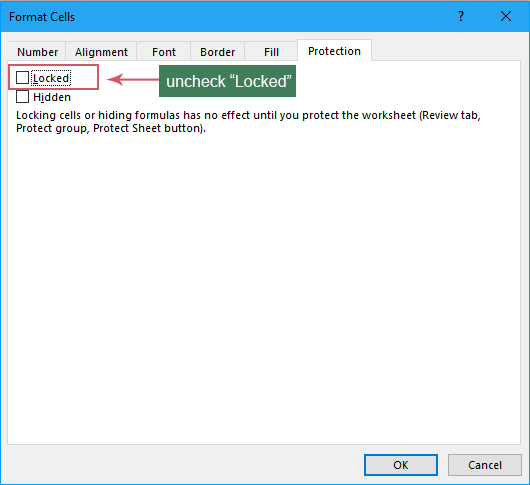
Céim 2: Roghnaigh gach cealla foirmle
Anois go bhfuil gach cealla díghlasáilte. Sa chéim seo, ba cheart dúinn gach cealla a roghnú le foirmle.
- faoin Baile tab, cliceáil Faigh & Roghnaigh > Téigh go Speisialta. Féach ar an scáileán:

- sa Téigh go Speisialta bosca dialóige, seiceáil an Foirmlí cnaipe raidió agus roghnófar gach cineál foirmle. Féach ar an scáileán:
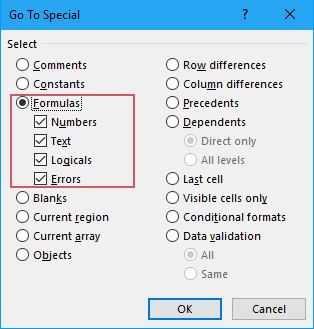
- Ansin, cliceáil OK cnaipe, agus roghnaítear na cealla go léir le foirmle ag an am céanna.
Céim 3: Glas na cealla foirmle
Anois, téigh go dtí glas na cealla foirmle roghnaithe. Brúigh le do thoil Ctrl + 1 a oscailt Cealla Formáid dialóg arís, aistrigh go dtí an Cosaint cluaisín, agus seiceáil an Faoi Ghlas ticbhosca. Ar deireadh, cliceáil OK cnaipe. Féach an pictiúr:

Céim 4: Cosain an bhileog oibre
Tar éis duit na foirmlí a ghlasáil, ba cheart duit an leathán a chosaint:
- Téigh chuig an Athbhreithniú cluaisín, agus cliceáil Bileog Cosanta.
- Sa bhosca dialóige popped-out, clóscríobh focal faire agus deimhnigh é. Agus ansin, cliceáil OK chun na dialóga a dhúnadh. Féach ar scáileáin:

Toradh:
Anois, níl ach na cealla foirmle cosanta. Má scriosann tú nó má chuireann tú na foirmlí seo in eagar, feicfidh tú bosca rabhaidh, ach is féidir leat cealla eile a theastaíonn uait a chur in eagar.
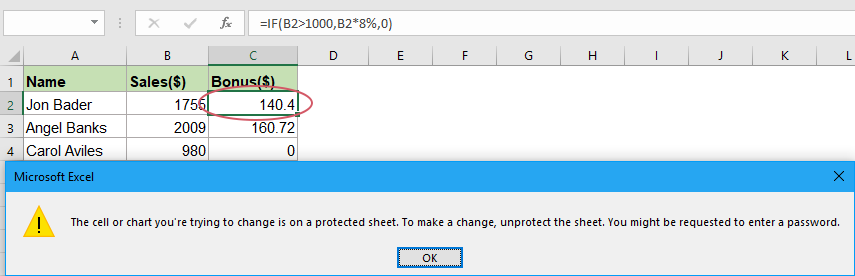
Díghlasáil gach cealla / Díchosain bileog
Chun gach cill a dhíchosaint, lean na céimeanna seo:
Céim 1: Cumasaigh an ghné Bileog Unprotect
cliceáil Athbhreithniú > Bileog Díchosain a chosaint, féach ar an scáileán:

Céim 2: Cuir isteach an focal faire chun an leathán a dhíchosaint
Sa popped-amach Bileog gan chosaint bosca dialóige, clóscríobh an focal faire isteach sa bhosca téacs chun an chosaint a chealú. Agus ansin, cliceáil OK chun na dialóga a dhúnadh. Féach ar an scáileán:
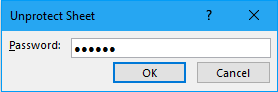
Díghlasáil cealla ar leith le cur in eagar ar bhileog chosanta
Más mian leat ligean d’úsáideoirí sonraí i gcealla áirithe a athrú nó a chur in eagar agus cealla eile a choinneáil faoi ghlas, is féidir leat na cealla sonracha a dhíchosaint nó iarraidh ar úsáideoirí eile pasfhocal a chur isteach roimh na cealla seo a chur in eagar, nó an eagarthóireacht a theorannú d’úsáideoirí áirithe. Tabharfaidh an chuid seo isteach roinnt bealaí úsáideacha chun é seo a bhaint amach in Excel.
Díghlasáil cealla sonracha le Cealla Formáide agus gnéithe Cosain Bileog
Chun seo a dhéanamh, is féidir leat na Cealla Formáid agus gnéithe Bileog Cosain a úsáid. Lean na céimeanna seo:
Céim 1: Roghnaigh agus díghlasáil na cealla ar leith
- Roghnaigh na cealla gur mian leat a dhíghlasáil, agus ansin brúigh Ctrl + 1 a oscailt Cealla Formáid dialóg.
- sa Cealla Formáid bosca dialóige, faoin Cosaint tab, dícheartaigh an Faoi Ghlas rogha, agus ansin, cliceáil OK cnaipe. Féach an pictiúr:
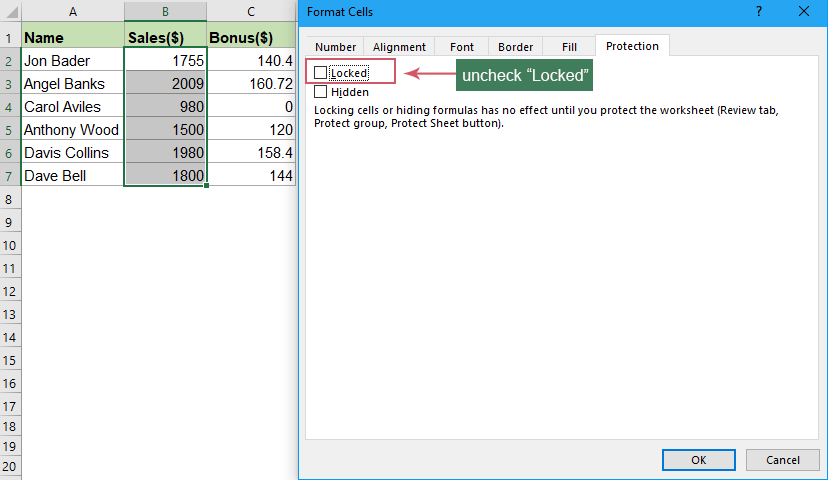
Céim 2: Cosain an bhileog oibre
Tar éis duit na cealla sonracha a dhíghlasáil, ba cheart duit an leathán a chosaint:
- Téigh chuig an Athbhreithniú cluaisín, agus cliceáil Bileog Cosanta.
- Sa bhosca dialóige popped-out, clóscríobh focal faire agus deimhnigh é, agus ansin, cliceáil OK chun na dialóga a dhúnadh. Féach ar scáileáin:

Anois, tá gach cealla eile cosanta, ach is féidir na cealla a shonraigh tú a chur in eagar.
Díghlasáil cealla sonracha gan ach cúpla cad a tharlaíonn le Kutools le haghaidh Excel
Le Kutools le haghaidh Excel's Dearadh Kutools tab, is féidir leat an post seo a réiteach go tapa le cúpla cad a tharlaíonn.
cliceáil le do thoil Kutools Plus > Amharc Dearaidh a thaispeáint Dearadh Kutools cluaisín. Ansin cuir na céimeanna thíos i bhfeidhm:
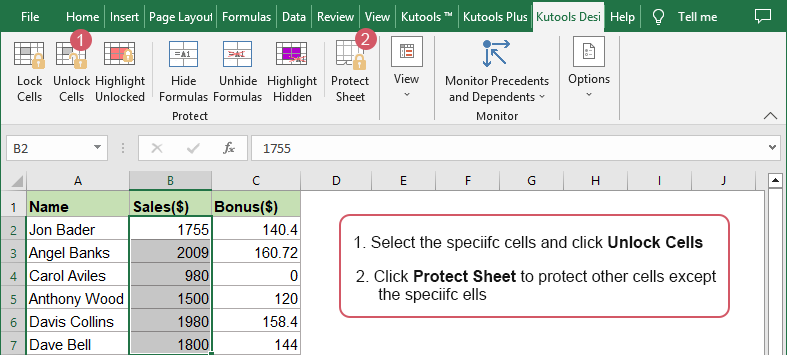
Díghlasáil cealla ar leith leis an ngné Ceadaigh d’Úsáideoirí Raonta a Chur in Eagar
In Excel, an Lig d’úsáideoirí Ranganna a Chur in Eagar Is féidir le gné cabhrú freisin a dhíghlasáil raonta ar leith. Leis an ngné seo, ní féidir leat a cheadú ach do dhaoine áirithe cealla nó raonta áirithe a chur in eagar le pasfhocail éagsúla.
Céim 1: Téigh chun an ghné Ceadaigh d'Úsáideoirí Raonta a chur in Eagar a chumasú
cliceáil Athbhreithniú > Ceadaigh Raonta Cuir in Eagar, féach ar an scáileán:
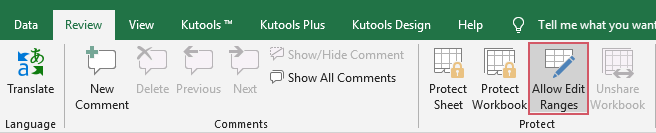
Céim 2: Sonraigh raonta unlocked agus pasfhocail a shocrú
- Sa popped amach Ceadaigh d'Úsáideoirí Raon a Chur in Eagars bosca dialóige, cliceáil Nua cnaipe, féach ar an scáileán:

- sa Raon Nua bosca dialóige, déan na hoibríochtaí seo a leanas:
- sa Teideal bosca, clóscríobh ainm don raon a theastaíonn uait a dhíghlasáil;
- sa Tagraíonn cealla bosca, cliceáil ar an
 cnaipe chun an raon sonraí a theastaíonn uait a dhíghlasáil a roghnú;
cnaipe chun an raon sonraí a theastaíonn uait a dhíghlasáil a roghnú; - sa Pasfhocal raon bosca, cuir isteach pasfhocal, nó, fág an bosca seo folamh chun ligean do dhaoine eile an raon a chur in eagar gan pasfhocal.

- Ansin, cliceáil OK cnaipe, agus ceann eile Deimhnigh do Phasfhocal beidh dialóg le feiceáil. athchlóscríobh an pasfhocal arís le do thoil, féach an scáileán scáileáin:

- cliceáil OK dul ar ais go dtí an Lig d’úsáideoirí Ranganna a Chur in Eagar bosca dialóige. Tá an raon nua liostaithe sa bhosca liosta. Más mian leat tuilleadh raonta a bhfuil pasfhocail éagsúla acu a chur leis, déan céimeanna 1-3 de arís le do thoil 2 Céim.
- Fós sa Lig d’úsáideoirí Ranganna a Chur in Eagar dialóg, cliceáil Bileog Cosanta cnaipe chun an leathán iomlán a chosaint. Féach ar an scáileán:
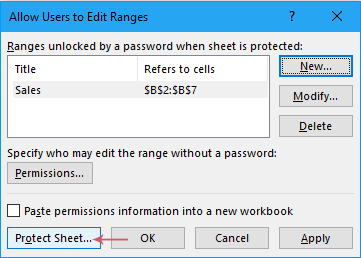
- Sna boscaí dialóige seo a leanas, clóscríobh pasfhocal agus deimhnigh é.(Anseo, b'fhearr duit pasfhocal eile a chlóscríobh ná mar a d'úsáid tú chun na raonta a dhíghlasáil.) Agus ansin, cliceáil OK chun na dialóga a dhúnadh. Féach ar scáileáin:

Toradh:
Anois, nuair is gá duit na cealla neamhghlasáilte a chur in eagar, ba cheart duit an focal faire a sholáthair tú don raon sin a chlóscríobh. (Murar shocraigh tú pasfhocal don raon, ní bheidh an dialóg seo le feiceáil, agus is féidir leat na cealla a chur in eagar go díreach.)
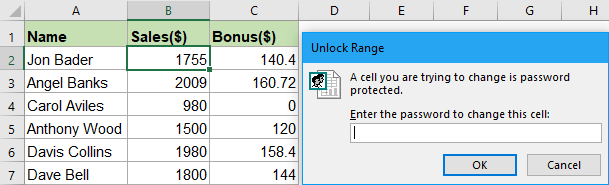
Aibhsigh chun féachaint ar na cealla díghlasáilte go tapa le haghaidh eagarthóireachta
Má tá cealla glasáilte agus díghlasáilte araon i mbileog oibre cosanta, is féidir leat a aithint go tapa cé na cealla is féidir a mhodhnú agus cé na cealla nach bhfuil de theorainneacha acu ach na cealla neamhghlasáilte a aibhsiú. Kutools le haghaidh Excel'S Aibhsigh Díghlasáilte Is féidir le gné cabhrú chun aird a tharraingt ar na cille unlocked (ineagarthóireacht) le dath ar leith.
- I mbileog chosanta, cliceáil Kutools Plus > Amharc Dearaidh a thaispeáint Dearadh Kutools Tab.
- faoin Dearadh Kutools cluaisín, cliceáil le do thoil Aibhsigh Díghlasáilte rogha, tá gach cealla neamhghlasáilte clúdaithe le dath go sealadach, is féidir leat iad a mhodhnú nó a chur in eagar go saor de réir mar is gá duit. (Má dhúnadh é seo Dearadh Kutools tab, beidh an dath imithe.)

Airteagail ghaolmhara:
- Cosain iliomad bileoga oibre ag an am céanna
- Má cheaptar go bhfuil leabhar oibre agat ina bhfuil iliomad bileoga oibre, agus anois ní mór duit na bileoga oibre go léir nó roinnt bileoga oibre ar leith a chosaint, de ghnáth in Excel, ní féidir leat ach an bhileog a chosaint ceann ar cheann leis an bhfeidhm Bileog Chosanta, ach tá an modh seo slachtmhar agus tógann sé go leor ama má tá go leor bileoga ann is gá iad a chosaint. Conas a chosnaíonn tú iliomad bileoga ag Excel go tapa agus go héasca?
- Socraigh pasfhocal chun an leathán i bhfolach a chosaint
- Má tá leabhar oibre agat ina bhfuil roinnt bileoga oibre ceilte tábhachtacha, agus ná lig do dhaoine eile iad a chur ar neamhní. Anois, ní mór duit pasfhocal a shocrú chun na bileoga oibre i bhfolach a chosaint go hiomlán, nuair a dhéanann úsáideoirí eile iad a chur ar neamhní, caithfidh siad an focal faire a iontráil. An bhfuil aon bhealaí agat chun déileáil leis an tasc seo go tapa agus go héasca in Excel?
- Socraigh pasfhocail chun bileoga oibre aonair a chosaint ó úsáideoirí
- In Excel, is féidir leat pasfhocail éagsúla a shocrú le haghaidh bileoga éagsúla, ciallaíonn sé seo go bhféadfadh úsáideoir amháin athruithe a dhéanamh ar bhileog oibre amháin ag baint úsáide as focal faire amháin, agus d'fhéadfadh duine eile pasfhocal difriúil a úsáid chun athruithe a dhéanamh ar bhileog oibre eile. Ach, uaireanta, ní theastaíonn uait ach go mbeadh gach úsáideoir in ann a leathán féin a fheiceáil agus a rochtain. An féidir é seo a réiteach in Excel?
- Glasáil nó cealla a chosaint tar éis iontrála sonraí
- Má tá bileog oibre agat agus nach gá ach sonraí áirithe a iontráil, agus tar éis duit sonraí a ionchur, ní mór duit na cealla a ghlasáil go huathoibríoch d’fhonn athruithe a chosc arís. Conas is féidir leat a dhéanamh chun é a bhaint amach? Is féidir leis an alt seo cabhrú leat.
Uirlisí Táirgiúlachta Oifige is Fearr
Supercharge Do Scileanna Excel le Kutools le haghaidh Excel, agus Éifeachtúlacht Taithí Cosúil Ná Roimhe. Kutools le haghaidh Excel Tairiscintí Níos mó ná 300 Ardghnéithe chun Táirgiúlacht a Treisiú agus Sábháil Am. Cliceáil anseo chun an ghné is mó a theastaíonn uait a fháil ...

Tugann Tab Oifige comhéadan Tabbed chuig Office, agus Déan Do Obair i bhfad Níos Éasca
- Cumasaigh eagarthóireacht agus léamh tabbed i Word, Excel, PowerPoint, Foilsitheoir, Rochtain, Visio agus Tionscadal.
- Oscail agus cruthaigh cáipéisí iolracha i gcluaisíní nua den fhuinneog chéanna, seachas i bhfuinneoga nua.
- Méadaíonn do tháirgiúlacht 50%, agus laghdaíonn sé na céadta cad a tharlaíonn nuair luch duit gach lá!

Clár ábhair
- Video
- Glasáil agus cosaint gach cill
- Glasáil agus cosaint cealla ar leith
- Le Cealla Formáid agus gnéithe Cosain Bileog
- Le ach cúpla cad a tharlaíonn ag Kutools le haghaidh Excel
- Glasáil agus cosaint cealla foirmle
- Díghlasáil gach cealla / Díchosain bileog
- Díghlasáil cealla ar leith le cur in eagar
- Le Cealla Formáid agus gnéithe Cosain Bileog
- Le ach cúpla cad a tharlaíonn ag Kutools le haghaidh Excel
- Le Ceadaigh d'Úsáideoirí gné Raonta a Chur in Eagar
- Aibhsigh chun féachaint ar na cealla díghlasáilte le haghaidh eagarthóireacht ag Kutools le haghaidh Excel
- Airteagail gaolmhara
- Na hUirlisí Táirgiúlachta Oifige is Fearr
- Comments